
携帯電話のリモート アプリを使用すると、Sinotec TV を簡単に操作でき、物理的なリモコンへの依存を減らすことができます。ほとんどの Sinotec スマート TV は、Google TV と Android TV OS を搭載しています。WiFi に接続すると、Google TV アプリケーションを使用して Sinotec TV を簡単に操作できます。WiFi が利用できない状況では、IR リモート アプリを使用できます。このガイドでは、リモコンなしで Sinotec TV を操作する方法について説明します。
Google TV アプリを使用して Sinotec Android または Google TV を制御する
まず、Sinotec Android/Google TV を信頼性の高い WiFi ネットワークに接続し、Android または iPhone が同じネットワーク上にあることを確認します。
1. Android または iPhone の適切なアプリ ストアからGoogle TVアプリをダウンロードします。
2. Google TVアプリケーションを開き、アプリ ポリシーに同意します。
3. アプリのホーム画面が表示されたら、リモートまたは接続アイコンを選択します。
4. 「許可」をタップして必要な権限を付与します。アプリは同じ WiFi ネットワークに接続されているデバイスを検索します。
6. アプリに表示されたコードを入力し、「ペアリング」ボタンを押して Sinotec TV に接続します。
7.数秒以内に Google TV アプリにリモート インターフェースが表示されます。
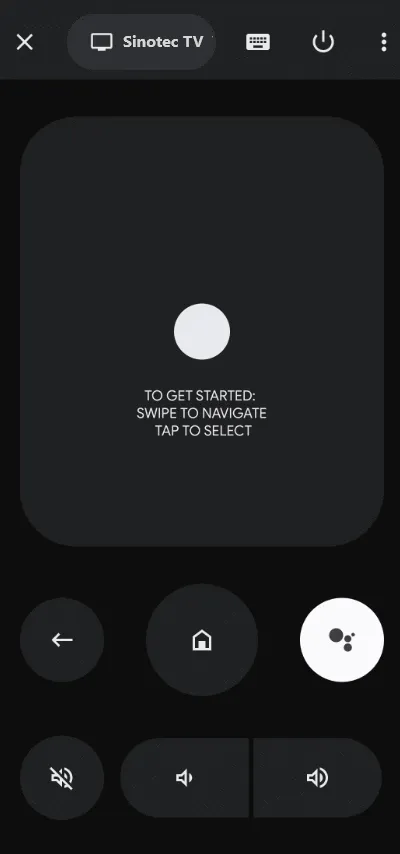
タッチパッド、音量、さまざまなコントロール アイコンを使用して、Sinotec Android または Google TV 機能を管理します。
IRリモートアプリを使用してSinotec TVを制御する
Sinotec TV が Whale OS で動作している場合、または古いモデルの場合は、IR リモート アプリを使用して TV 機能を制御できます。内蔵 IR ブラスターを搭載した Android スマートフォンが必要です。その場合は、次のいずれかのアプリをインストールしてください。
スマートフォンの IR ブラスターが Sinotec TV に向けられていることを確認します。リモート アプリを開き、電源ボタンを押してテレビをオフにし、ペアリングが成功したことを確認します。Sinotec TV を再びオンにして、さまざまなコントロール アイコンを使用して機能を管理します。





コメントを残す